-
【方法步骤】 win7系统BIOS中开启AHCI模式后出现死机蓝屏的对策
- 发布日期:2021-01-08 03:05:01 作者:bag198技术 来 源:http://www.bag198.com
win7系统BIOS中开启AHCI模式后出现死机蓝屏的问题司空见惯;不少人觉得win7系统BIOS中开启AHCI模式后出现死机蓝屏其实并不严重,但是如何解决win7系统BIOS中开启AHCI模式后出现死机蓝屏的问题,知道的人却不多;小编简单说两步,你就明白了;1、首先在“注册表编辑器”窗口的左侧标题栏中,定位与HKEY_LOCAL_MACHINE\SYSTEM\ CurrentControlSet\services\msahci分支; 2、然后在右侧的窗口双击“Start”。接着在打开的“编辑DWORD值”对话框中,将“数值数据”框中的值由3改为数字0;就可以了。如果没太懂,请看下面win7系统BIOS中开启AHCI模式后出现死机蓝屏的解决方法的更多介绍。
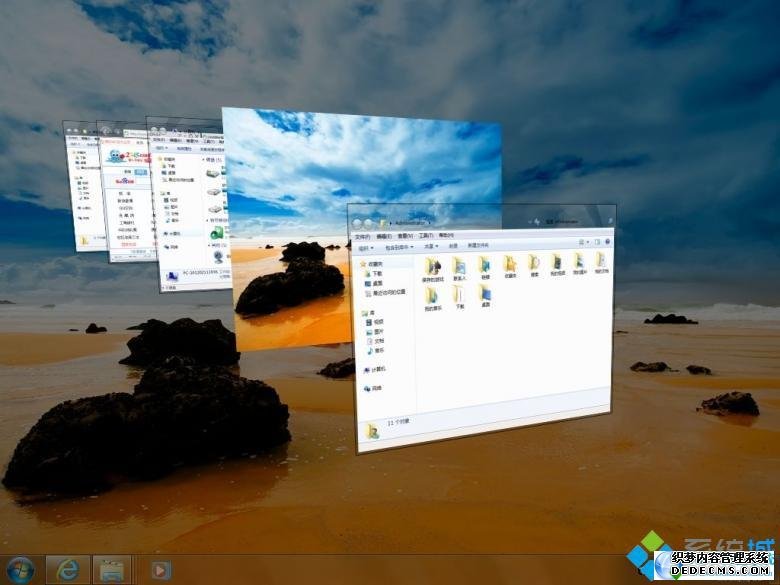
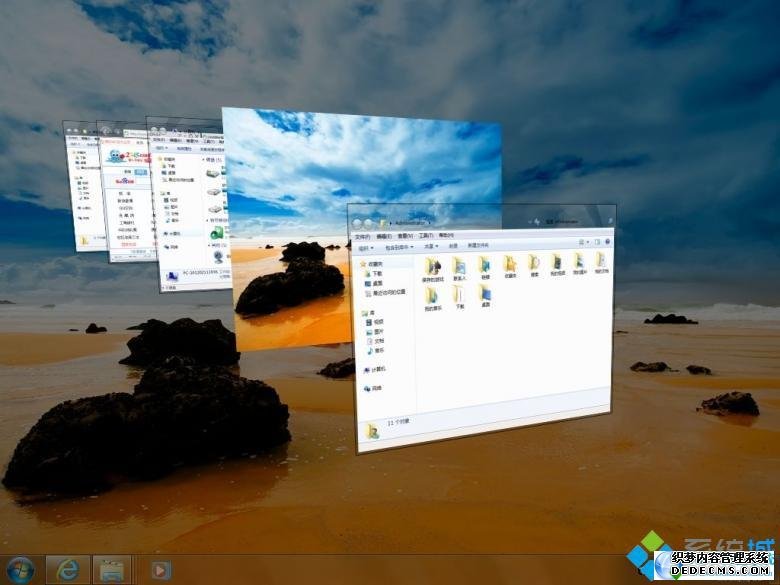
解决方法:
1、首先在“注册表编辑器”窗口的左侧标题栏中,定位与HKEY_LOCAL_MACHINE\SYSTEM\ CurrentControlSet\services\msahci分支;
2、然后在右侧的窗口双击“Start”。接着在打开的“编辑DWORD值”对话框中,将“数值数据”框中的值由3改为数字0;
3、接着重启进入系统桌面,点计算机右键---属性---设备管理器;
4、卸载IDE ATA/ATAPI控制器中所有设备,出现重启选项时,点击否,如出现删除不了的选项可以忽略;
5、接着重启并在BIOS中修改为AHCI模式,并正常进入系统,Win7系统自动加载AHCI驱动后一切正常!
一般该问题多为IDE模式下安装Win7系统后导致,看了此文的详解你该知道如何操作了吧?
以上就是关于win7系统BIOS中开启AHCI模式后出现死机蓝屏的解决方法,还有不知道怎么解决的小伙伴赶快来学习一下吧!欢迎继续关注,后续会有更多精彩!
 番茄花园 Ghost Win7 32位纯净版下载 v2019.09
番茄花园 Ghost Win7 32位纯净版下载 v2019.09 雨林木风 Ghost Win7 32位纯净版下载 v2019.03
雨林木风 Ghost Win7 32位纯净版下载 v2019.03